Cómo posponer o responder notificaciones desde la pantalla bloqueada del iPhone
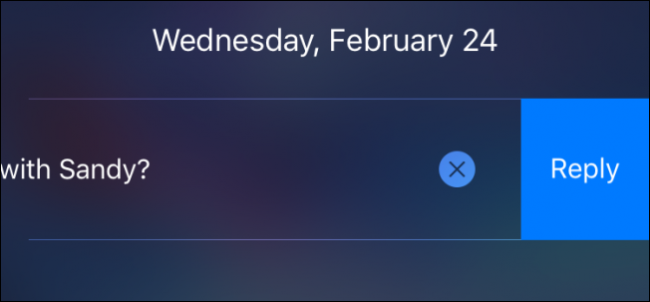
Qué puedes hacer desde la pantalla bloqueada
Desde la pantalla bloqueada del iPhone puedes realizar acciones rápidas sin tener que desbloquear y abrir la app completa. Entre las acciones más comunes están:
- Responder mensajes rápidos (por ejemplo en Mensajes o iMessage).
- Posponer recordatorios o eventos del calendario.
- Silenciar conversaciones ruidosas en apps de mensajería.
- Dismiss (descartar) notificaciones manteniéndolas sin marcar como leídas.
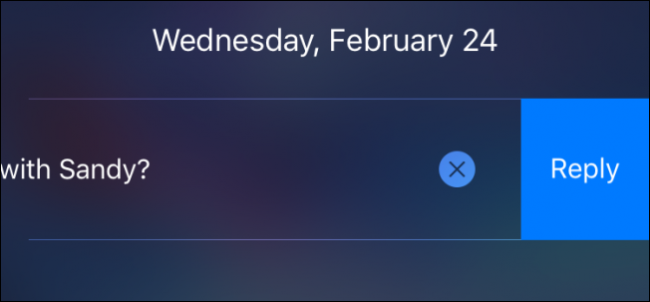
Imagen que muestra cómo aparecen las notificaciones en la pantalla bloqueada del iPhone.
Ejemplos paso a paso
A continuación se muestran varios escenarios habituales y cómo interactuar con cada notificación desde la pantalla bloqueada.
Responder un mensaje de texto sin desbloquear
Cuando recibes un mensaje, la notificación suele mostrar opciones adicionales si la deslizas.
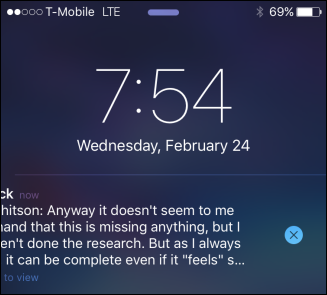
Notificación de mensaje entrante en la pantalla bloqueada.
Si deslizas la notificación hacia la izquierda, a veces aparece un botón que permite responder con un toque, sin abrir iMessage.
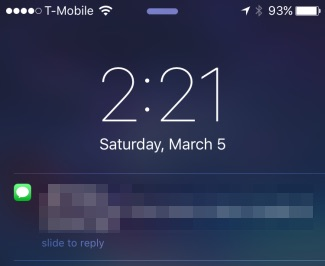
Opciones rápidas: Responder o descartar la notificación.
Al tocar Responder, el teclado aparece sobre la pantalla bloqueada. Escribe y envía un mensaje breve sin desbloquear el iPhone.
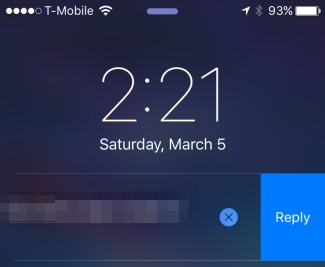
Campo de texto para responder directamente desde la notificación.
Posponer o marcar recordatorios
Las notificaciones de Recordatorios ofrecen acciones útiles: descartarlas, marcarlas como completadas o posponerlas para más tarde.
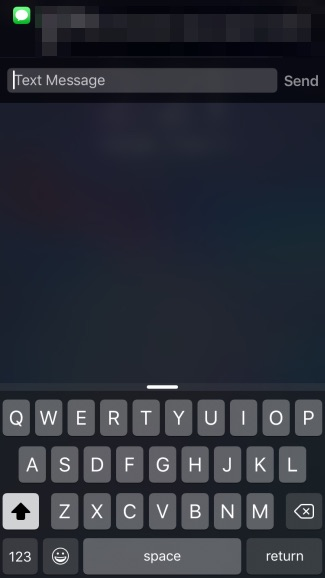
Notificación de recordatorio con opciones de acción rápida.
Si eliges Posponer, recuperarás el recordatorio más tarde sin abrir la app.
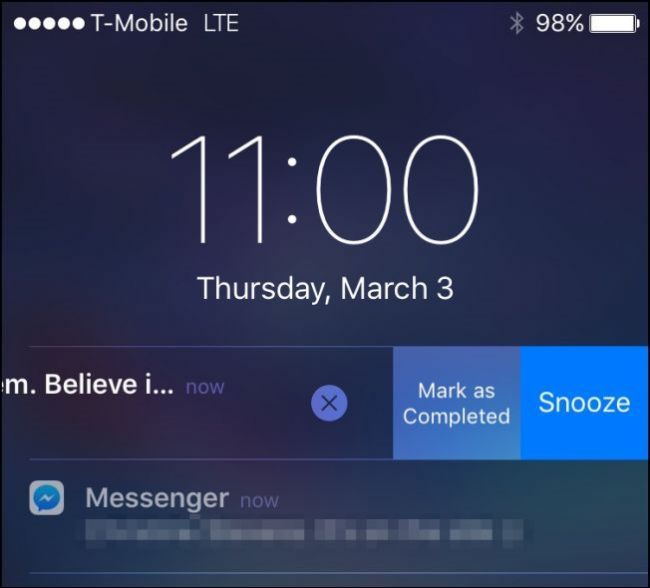
Uso de la opción Posponer para un recordatorio desde la pantalla bloqueada.
Mensajes en Facebook Messenger
Messenger muestra más opciones: responder, descartar y, en algunos casos, silenciar la conversación temporalmente.
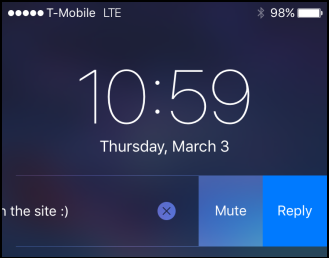
Notificación de Facebook Messenger con la opción de silenciar la conversación.
Nota: si silencias desde la notificación, la conversación no recibirá alertas hasta que entres en Messenger y la reactives.
Interactuar con notificaciones de calendario
Las notificaciones de evento de calendario suelen permitir descartarlas o posponerlas. Posponer es útil si quieres un recordatorio unos minutos antes del evento.
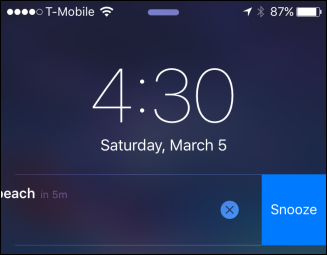
Notificación de evento de calendario con la opción de posponer.
Qué no funciona o cuándo falla
- Algunas apps como Slack o ciertas apps corporativas muestran solo la opción de descartar al deslizar. No todas las notificaciones ofrecen acciones completas.
- Si tu iPhone tiene configurada seguridad estricta (por ejemplo, notificaciones privadas en pantalla bloqueada), el contenido o las acciones pueden estar limitadas.
- Si la app no soporta respuestas rápidas desde notificaciones, tendrás que desbloquear y abrir la app.
Alternativas cuando no puedes interactuar desde la pantalla bloqueada
- Usa Siri para enviar respuestas rápidas o para posponer recordatorios por voz.
- Desbloquea el iPhone y utiliza las acciones within-app para más opciones.
- Ajusta la configuración de notificaciones: Permitir o bloquear vista en pantalla bloqueada, activar respuestas rápidas y previsualizaciones.
Consejos prácticos y heurísticas
- Heurística rápida: si la notificación muestra botones al deslizar, probablemente puedas interactuar sin desbloquear.
- Prioriza respuestas cortas: evita revelar información sensible desde la pantalla bloqueada.
- Si perteneces a un entorno corporativo, verifica la política de seguridad; algunas empresas limitan acciones desde la pantalla bloqueada.
Lista de comprobación según el rol
- Usuario promedio:
- Comprueba si la app permite respuestas rápidas.
- Usa Posponer para recordatorios importantes.
- Silencia conversaciones ruidosas cuando sea necesario.
- Usuario avanzado:
- Ajusta las vistas previas de notificaciones en Ajustes > Notificaciones.
- Usa atajos de Siri para respuestas frecuentes.
- Usuario preocupado por la privacidad:
- Desactiva las vistas previas en pantalla bloqueada.
- Mantén Face ID/Touch ID activo para limitar acciones de extraños.
Glosario rápido
- Notificación: alerta que muestra una app sobre un evento o mensaje.
- Posponer: retrasar el recordatorio para que vuelva a avisarte más tarde.
- Dismiss/Descartar: eliminar la alerta visible sin marcar el contenido como leído.
Errores comunes y soluciones rápidas
- No aparece la opción Responder: abre Ajustes > Notificaciones y permite Acciones en pantalla bloqueada para esa app.
- No se pueden ver contenidos: verifica Vista previa de notificaciones y privacidad.
Sugerencias para vista previa social
OG title: Responder y posponer notificaciones en iPhone
OG description: Responde o pospone notificaciones desde la pantalla bloqueada del iPhone sin desbloquear. Guía práctica con ejemplos y consejos de privacidad.
Anuncio breve
Puedes ahorrar tiempo y mantener tu flujo de trabajo sin desbloquear el iPhone: responde mensajes rápidos, pospone recordatorios y silencia conversaciones directamente desde la pantalla bloqueada. Esta guía explica paso a paso cómo hacerlo y cuándo no es posible, con consejos de privacidad para proteger tus datos.
Resumen
Importante: muchas notificaciones permiten acciones rápidas desde la pantalla bloqueada, pero la disponibilidad depende de la app y de tus ajustes de privacidad. Si no aparece una opción, revisa la configuración de notificaciones o usa Siri como alternativa.
Notas: prueba deslizar cualquier notificación la próxima vez que recibas una; podrías evitar desbloquear el teléfono en tareas simples.
Materiales similares

Podman en Debian 11: instalación y uso
Apt-pinning en Debian: guía práctica

OptiScaler: inyectar FSR 4 en casi cualquier juego
Dansguardian + Squid NTLM en Debian Etch

Arreglar error de instalación Android en SD
